使用Xshell连接虚机安装的vyOS
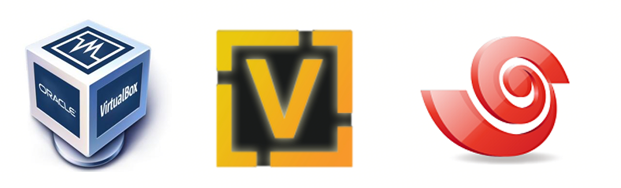
本文主要讲解:使用虚机(Vitual Box)安装的vyOS,如何使用Xshell来通过ssh方式连接。
首先咱们安装vyOS
1.安装vyOS
先用Vitual Box安装vyOS镜像。
接下来的操作其实官网教程讲的很清楚了,基本就是一路默认往下点就可以。
主要就是执行这条语句install image
vyos@vyos:~$ install image
Welcome to the VyOS install program. This script
will walk you through the process of installing the
VyOS image to a local hard drive.
Would you like to continue? (Yes/No) [Yes]: Yes
Probing drives: OK
Looking for pre-existing RAID groups...none found.
The VyOS image will require a minimum 2000MB root.
Would you like me to try to partition a drive automatically
or would you rather partition it manually with parted? If
you have already setup your partitions, you may skip this step
Partition (Auto/Parted/Skip) [Auto]:
I found the following drives on your system:
sda 4294MB
Install the image on? [sda]:
This will destroy all data on /dev/sda.
Continue? (Yes/No) [No]: Yes
How big of a root partition should I create? (2000MB - 4294MB) [4294]MB:
Creating filesystem on /dev/sda1: OK
Done!
Mounting /dev/sda1...
What would you like to name this image? [1.2.0-rolling+201809210337]:
OK. This image will be named: 1.2.0-rolling+201809210337
Copying squashfs image...
Copying kernel and initrd images...
Done!
I found the following configuration files:
/opt/vyatta/etc/config.boot.default
Which one should I copy to sda? [/opt/vyatta/etc/config.boot.default]:
Copying /opt/vyatta/etc/config.boot.default to sda.
Enter password for administrator account
Enter password for user 'vyos':
Retype password for user 'vyos':
I need to install the GRUB boot loader.
I found the following drives on your system:
sda 4294MB
Which drive should GRUB modify the boot partition on? [sda]:
Setting up grub: OK
Done!
vyos@vyos:~$
最后重启系统:
vyos@vyos:~$ reboot
Proceed with reboot? (Yes/No) [No] Yes
2.配置vyOS可通过SSH连接
2.1 进入配置模式
vyos@vyos$ configure
vyos@vyos#
2.2 配置网络接口
vyos@vyos# set interfaces ethernet eth0 address dhcp
vyos@vyos# set interfaces ethernet eth0 description 'OUTSIDE'
2.3 启用ssh
vyos@vyos# set service ssh port '22'
2.4 保存改动
vyos@vyos# commit
vyos@vyos# save
3. 配置Xshell连接
3.1 获取连接ip
接着2.4的操作:
vyos@vyos# exit
vyos@vyos$ sudo ifconfig
eth0 Link encap:Ethernet HWaddr 08:00:27:40:ac:ef
inet addr:你需要复制的地址 Bcast:XXX.XXX.XXX.XXX Mask:255.255.255.0
inet6 addr: fe80::a00:27ff:fe40:acef/64 Scope:Link
UP BROADCAST RUNNING MULTICAST MTU:1500 Metric:1
RX packets:2425 errors:0 dropped:0 overruns:0 frame:0
TX packets:185 errors:0 dropped:0 overruns:0 carrier:0
collisions:0 txqueuelen:1000
RX bytes:237660 (232.0 KiB) TX bytes:19908 (19.4 KiB)
lo Link encap:Local Loopback
inet addr:127.0.0.1 Mask:255.0.0.0
inet6 addr: ::1/128 Scope:Host
UP LOOPBACK RUNNING MTU:65536 Metric:1
RX packets:30910 errors:0 dropped:0 overruns:0 frame:0
TX packets:30910 errors:0 dropped:0 overruns:0 carrier:0
collisions:0 txqueuelen:0
RX bytes:1865376 (1.7 MiB) TX bytes:1865376 (1.7 MiB)
你如果直接把上面的ip地址复制进入Xshell连接配置的主机(H)栏,大概率是连不上虚机中的vyOS的,
在进行接下来的操作之前,我们还需要修改虚机的桥接模式
3.2 修改虚机桥接模式
选择vyOS虚机,右键 > 设置 > 网络 > 网卡1 > 连接方式 > 选择桥接网卡。
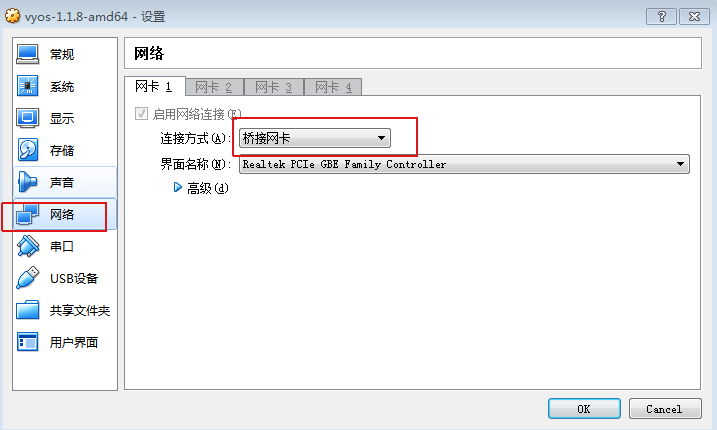
执行完上面操作后,咱们再次获取连接ip,操作同3.1。
3.3 再次获取连接ip
将获取到的ip填入到Xshell连接配置的主机(H)栏。账号密码都是安装vyOS时候设置的。即vyos。
这样一来,就OK了!
使用Xshell连接虚机安装的vyOS的更多相关文章
- Linux虚机安装配置Tomcat
d第一步:下载Tomcat包,网址http://tomcat.apache.org/ 选择tar.gz包下载,并传到虚机中 第二步:解压下载好的Tomcat包 命令:tar -zxvf apache- ...
- 无法与域Active Directory域控制器(AD DC)连接(虚机加域出错问题)
今天建了两台虚机用的VMWARE,一台做域控,一台做应用服务器,但是部署好域控要把应用服务器加入域时候报错 虚机网卡设置桥接并设置好IP使两台虚机在同一个局域网内,通过ip地址互ping能ping通, ...
- Linux系列-Xshell连接本地VMware安装的Linux虚拟机
一.安装VMwareWorkstation并安装RedHat虚拟机,这里安装步骤省略,网络的资料很多,大侠们不如百度或者谷歌一下,大把的资料. 二.打开本地电脑的“网络连接”,你会发现多出了2个网络适 ...
- Ubuntu --- Xshell 连接 VirtualBox下安装的Ubuntu
1.桥接模式 打开VirtualBox管理器---设置---网络---连接方式选择桥接网卡 2.安装ssh服务 安装: sudo apt-get install openssh-server 启动: ...
- 连接虚机中的mysql服务
1:修改mysql库中的user表的root用户的host值为% 2:授权:在mysql命令中执行 GRANT ALL PRIVILEGES ON *.* TO 'root'@'%' IDENTIFI ...
- VMWare 安装ubuntu,虚机设置静态IP接入公网
本文提供的kafka安装配置为Linux(ubuntu-16.04.3) 1.首先安装VMarea(14.0.0 build-6661328) 2.到http://www.ubuntu.org.cn/ ...
- KVM 介绍(6):Nova 通过 libvirt 管理 QEMU/KVM 虚机 [Nova Libvirt QEMU/KVM Domain]
学习 KVM 的系列文章: (1)介绍和安装 (2)CPU 和 内存虚拟化 (3)I/O QEMU 全虚拟化和准虚拟化(Para-virtulizaiton) (4)I/O PCI/PCIe设备直接分 ...
- ESXi6.5上的Ubuntu虚机在远程SSH时宕机
情况是这样的, 有一个ESXi6.5上跑的Ubuntu虚机, 版本是18.04.1, 今天升级成18.04.2后, 就发现远程连接SSH不对劲, 在本地登录和操作都好好的, 只要远程SSH一连接, 服 ...
- Neutron 理解(5):Neutron 是如何向 Nova 虚机分配固定IP地址的 (How Neutron Allocates Fixed IPs to Nova Instance)
学习 Neutron 系列文章: (1)Neutron 所实现的虚拟化网络 (2)Neutron OpenvSwitch + VLAN 虚拟网络 (3)Neutron OpenvSwitch + GR ...
随机推荐
- 40.qt quick- 高仿微信实现局域网聊天V4版本(支持gif动图表情包、消息聊天、拖动缩放窗口)
在上章37.qt quick- 高仿微信实现局域网聊天V3版本(添加登录界面.UDP校验登录.皮肤更换.3D旋转),我们已经实现了: 添加登录界面. UDP校验登录. 皮肤更换. 3D旋转(主界面和登 ...
- npm 安装、卸载模块
npm安装模块 [npm install xxx]利用 npm 安装xxx模块到当前命令行所在目录:[npm install -g xxx]利用npm安装全局模块xxx:本地安装时将模块写入packa ...
- Linkerd 金丝雀部署与 A/B 测试
本指南向您展示如何使用 Linkerd 和 Flagger 来自动化金丝雀部署与 A/B 测试. 前提条件 Flagger 需要 Kubernetes 集群 v1.16 或更新版本和 Linkerd ...
- 福昕foxit phantom pdf高级编辑器企业版10.1 pro安装破解教程
本文提供福昕foxit phantom pdf高级编辑器企业版10.1的安装教程.pj教程,可以使用全部功能,注意的是此方法对个人版无效. 没有必要再尝试别的文章,仅看这一篇即可!别的文章亲测是通过修 ...
- 高德开放平台实现批量自定义marker和信息窗体显示
上篇博客提到云图无法实现文本标签标记marker,这篇博客着重实现在marker点文本标记以及自定义按钮窗体显示. 1.效果: 2.代码实现 <!doctype html> <htm ...
- 🔥 LeetCode 热题 HOT 100(11-20)
20. 有效的括号 class Solution { public boolean isValid(String s) { Map<Character, Character> map = ...
- 双击映射坚果云网盘并打开的AHK源代码
双击映射坚果云网盘并打开的AHK源代码 #SingleInstance,force ;当此脚本已经运行时自动替换旧实例再次运行.#Persistent ;让脚本持久运行(即直到用户关闭或遇到 Exit ...
- 什么是RSA
一.RSA引入: RSA是什么,嗯,这是一个好问题,有没有兴趣啊 二.RSA的解释: RSA是一种加密方式,它是现代密码学的代表(什么是现代密码学,这个吗,我感觉就是我们所使用的密码的加密的方式之一可 ...
- Quartz 实现同一辅助类 重复开启多任务
前言: 最近做一个项目,需要用到定时任务,第一就想到了Quartz,然后很开心的就实现了功能,但是后来发现一个问题,如果需要开启多个定时任务,需要写多个辅助类,而辅助类里面的功能基本差不多,这是我就想 ...
- 快速理解VLAN与三层交换机
一.VLAN 1.1.VLAN的概述与优势 VLAN是逻辑隔离的虚拟局域网,作用是分割广播域(分为物理分割和逻辑分割) VLAN的优势:控制广播.增强网络安全性.简化网络管理 1.2.VLAN的种类 ...
